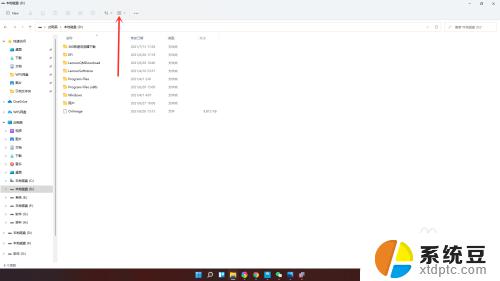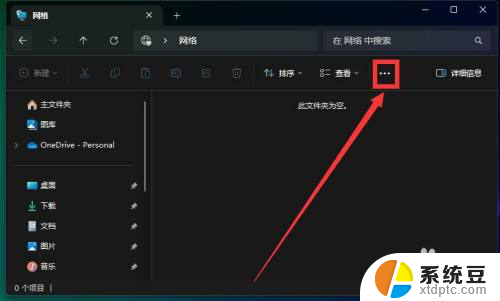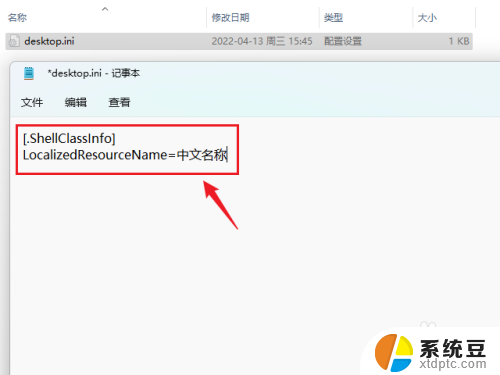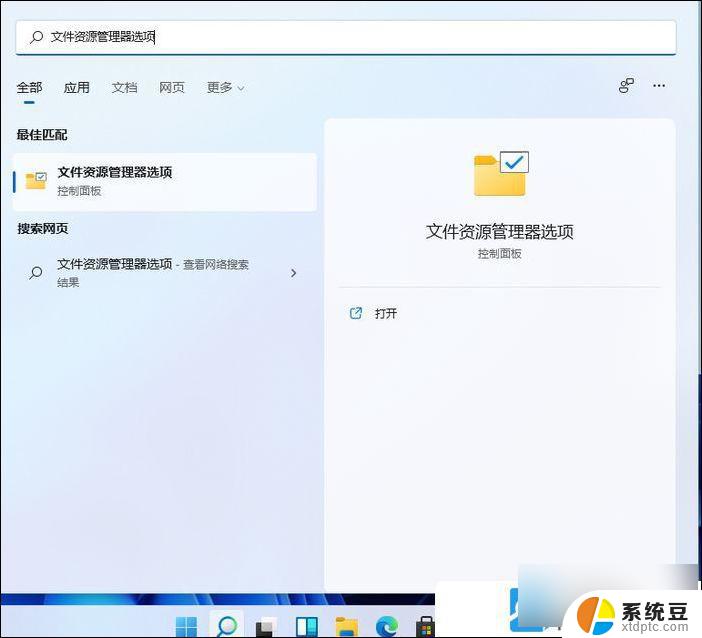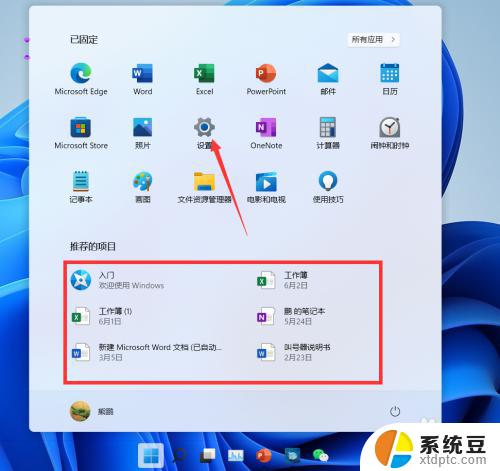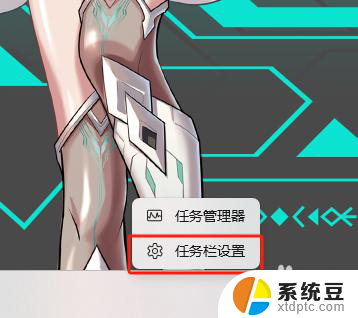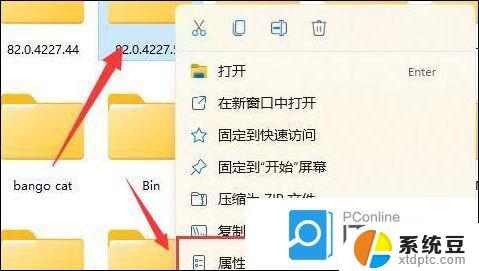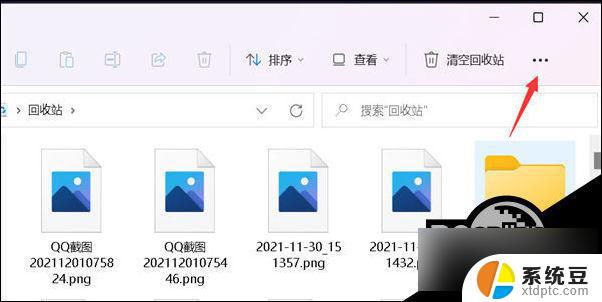显示隐藏文件win11 win11隐藏文件和文件夹的显示方法
更新时间:2023-09-07 17:54:40作者:xtliu
显示隐藏文件win11,随着Windows 11操作系统的正式发布,许多用户迫切想要了解如何显示隐藏文件和文件夹,在Windows 11中,隐藏文件和文件夹的显示方法与以往的版本有所不同,因此需要我们重新掌握。本文将为大家介绍如何在Windows 11中显示隐藏文件和文件夹,帮助用户更好地管理和访问自己的文件资源。无论是为了查找特定文件还是保护个人隐私,掌握这些技巧都是非常重要的。接下来让我们一起来了解吧!
方法如下:
1.任意打开一个文件夹,点击工具栏上的【≡】。
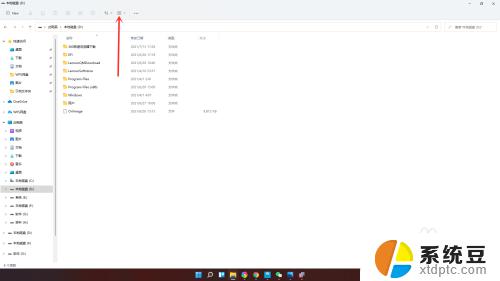
2.在弹出的菜单中点击【显示】。
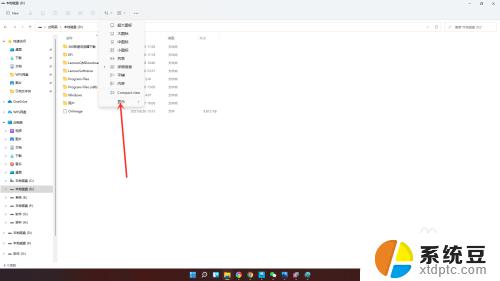
3.在展开的二级菜单中勾选【隐藏的项目】,即可显示隐藏文件和文件夹。
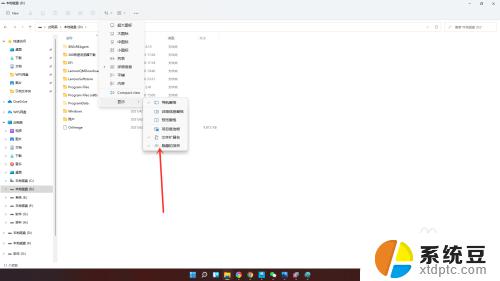
以上是显示隐藏文件Win11的全部内容,如果你遇到了这种情况,可以尝试按照本文提供的方法解决,希望对大家有所帮助。